随着科技的不断发展,手机已经成为我们日常生活中必不可少的工具之一,当我们想要更换手机时,如何将原有手机中的数据迁移到新手机成为了一个重要问题。特别是对于小米手机用户想要转移到苹果手机时,数据的迁移就显得更加棘手。小米手机怎么转移数据到苹果手机呢?小米手机换苹果手机如何迁移数据呢?接下来我们将为您详细介绍这两个问题的解决方法。
小米手机换苹果手机如何迁移数据
操作方法:
1.在新的苹果手机上下载并且打开小米换机APP,点击新的选项。
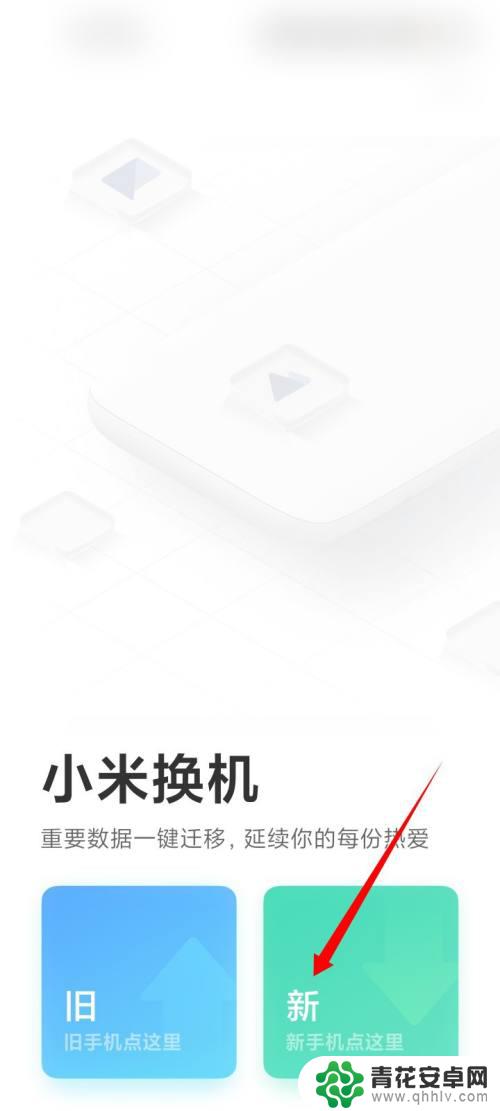
2.来到选择旧手机类型页面,点击小米的选项。
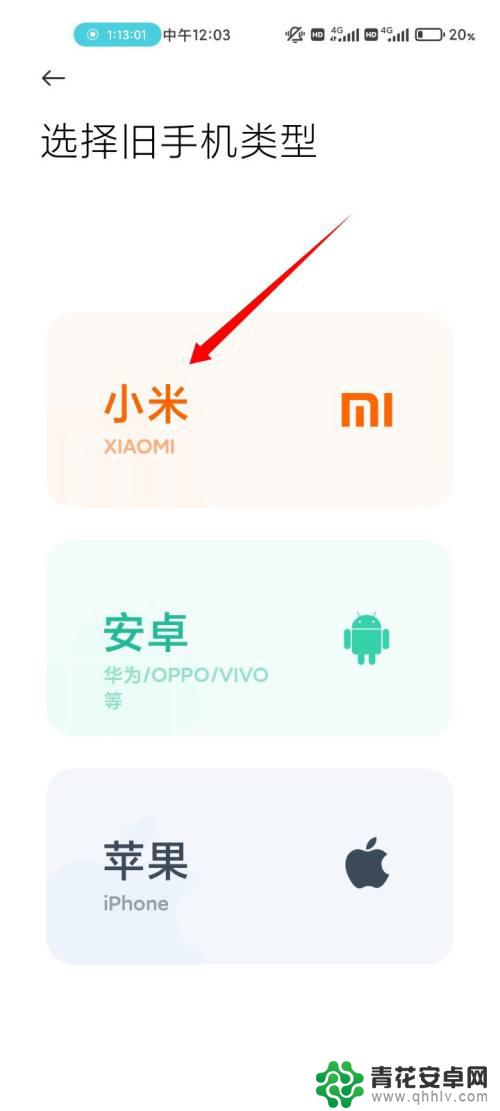
3.点击切换至手动链接选项
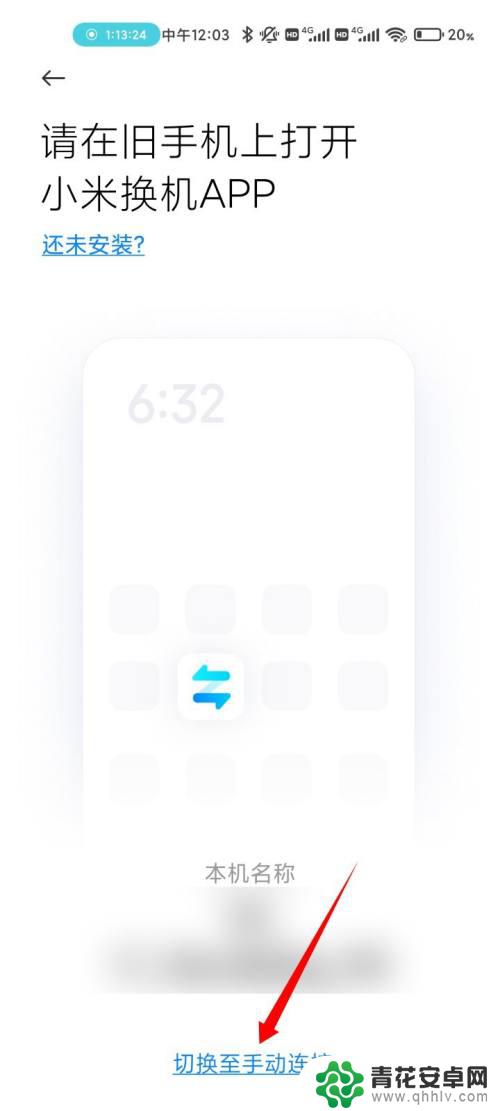
4.记下热点名称和密码。
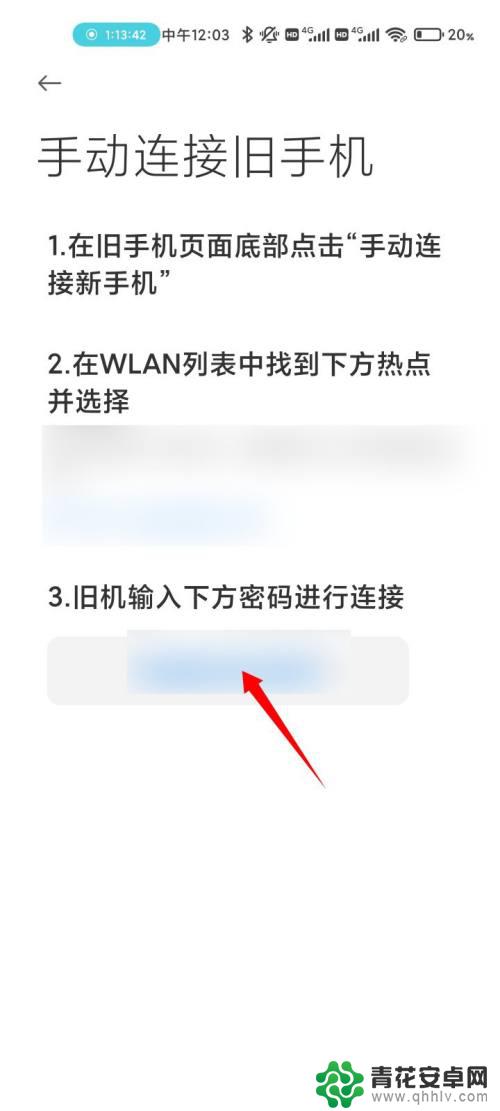
5.在旧的小米手机上打开小米换机,点击旧的选项。

6.点击切换至手动链接的选项。
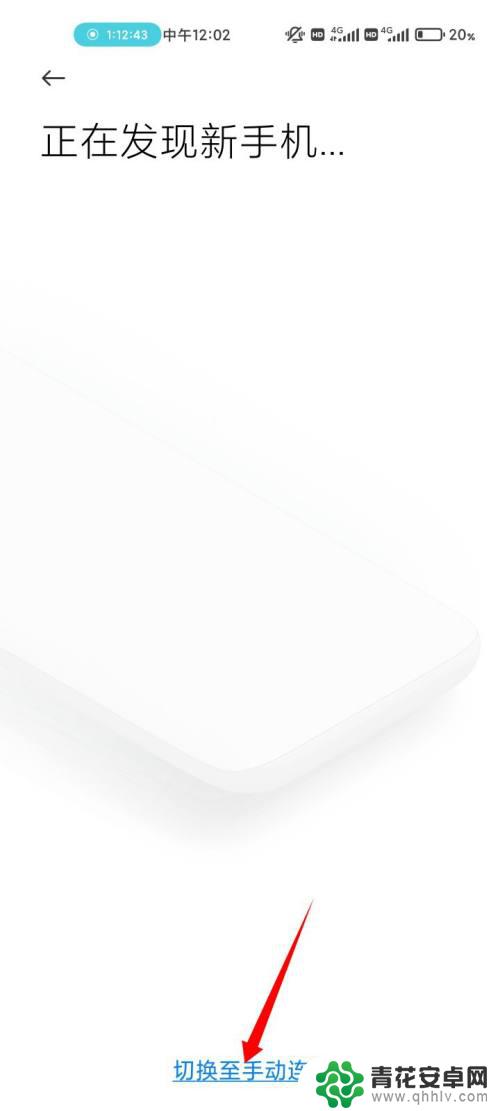
7.打开wlan后面的开关,在列表中点击上方的热点名称。输入密码连接即可迁移数据。
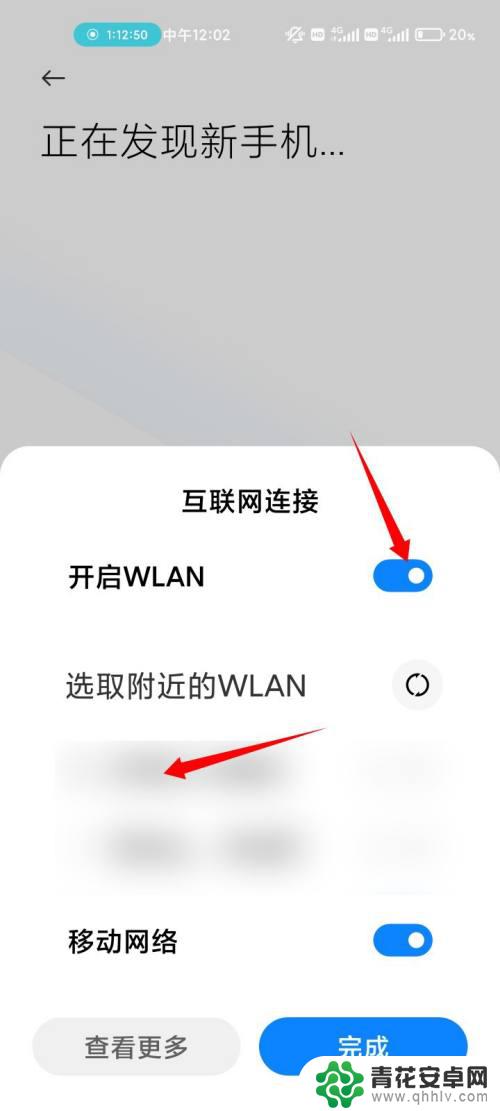
以上就是小米手机如何将数据转移到苹果手机的全部内容,如果还有不清楚的用户,可以参考小编的步骤进行操作,希望对大家有所帮助。










